説明: マザーボードコネクタ
公開: 2023-12-04PC の構築は誰にとっても簡単ではありませんが、すぐに構築しようとしている人、または PCMR に情熱を注ぐ単なる PC 愛好家にとって、このブログはあなたに最適です。 このコラムでは、コンピューターの神経系であるマザーボードについて説明します。マザーボードは、CPU から GPU まですべてが接続されているコンピューターの最も重要なコンポーネントであるためです。
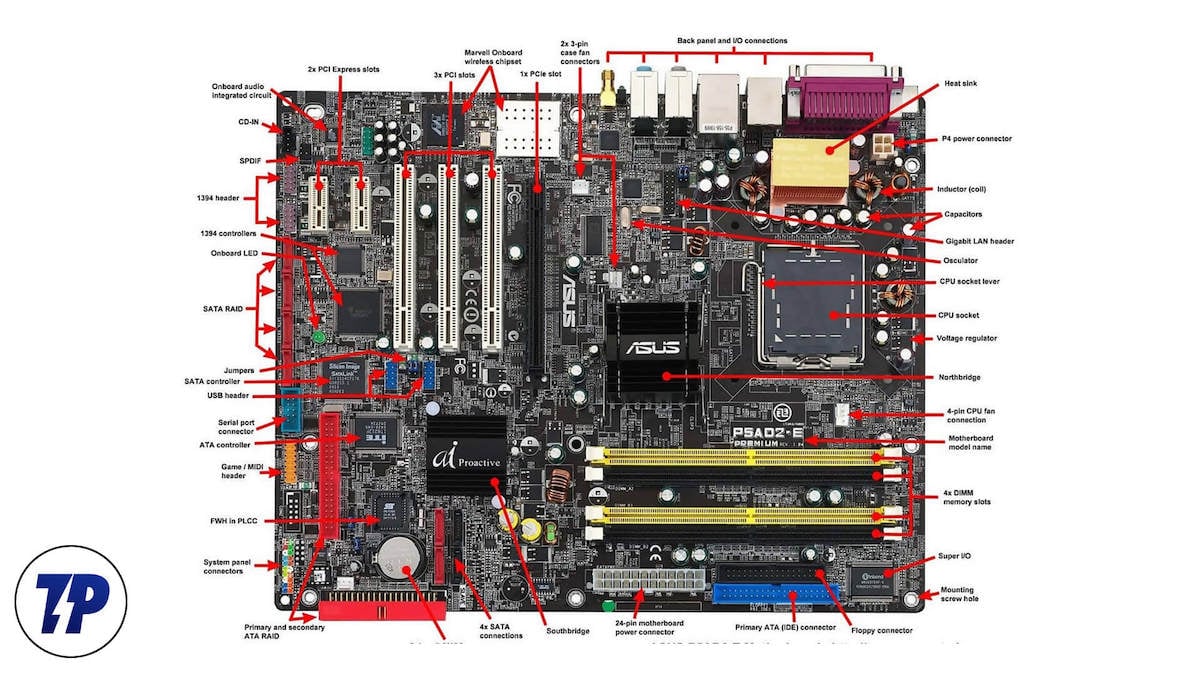
しかし、マザーボードは理解するのが非常に難しいコンポーネントです。 それでは、メインの 24 ピンおよび EPS コネクタからさまざまなタイプの RGB コネクタまで、すべてのマザーボード コネクタを理解することから始めましょう。
すべてのマザーボードのコネクタを理解するために、マザーボードの最も重要なコネクタから始めて、基本的なコネクタに進みます。 PC のマザーボード上のすべてのコネクタがどのように機能するか知りたい場合、これは調べるのに最適なプロトコルです。
目次
ATX 24ピン電源コネクタ
24 ピン ATX 電源コネクタは、おそらくマザーボード上で最も重要なコネクタの 1 つです。 24 ピン電源コネクタを理解するには、コンピュータのすべてのコンポーネントにどのように電力が供給されるかを知る必要があります。 簡単で短い答えは、電力は電源を通じて 12 ボルトで供給され、その後 SSD、ハードドライブ、RAM などの個々のコンポーネント用に変換されるということです。
24 ピン ATX 電源コネクタは電源から直接供給され、それぞれ 12 ピンの 2 つのラインに分割されており、すべてのピンが電源に使用され、一部がグランドに使用されるため、特定の方法でマザーボードに接続されます。正確に言ってください)。

ATX 24 ピン電源コネクタは、マザーボードのさまざまなコンポーネント間で電力を分割するために使用されます。 最新の PC ではなく、90 年代から 2000 年代初頭の PC を使用している場合、これらの PC には 24 ピン電源コネクタではなく 20 ピン電源コネクタが搭載されています。 現在、すべてのマザーボードに 24 ピン コネクタが付属し、すべての電源装置にも 24 ピン マザーボード コネクタが付属しているため、これはばかげているように聞こえるかもしれません。 しかし、より重要な疑問は、なぜ 20 ピン電源コネクタから 24 ピン電源コネクタに変更する必要があったのかということです。
答えは非常に簡単です。PC 内のコンポーネントはますます電力を消費するようになっており、そのため、より多くの電圧を供給する必要があります。 そうしないと、 PC にボトルネックが発生し、一部のコンポーネントが動作しなくなる可能性があります。 24 ピン ATX 電源接続について知っておく必要があるのはこれだけです。 さて、次の 8 ピン EPS マザーボード コネクタまたはコネクタに移りましょう。
8ピンEPSコネクタ
8 ピン EPS コネクタは (Entry Level Power Supply) の略で、すべてのマザーボード コネクタの中で CPU にとって重要なコネクタです。 素人目で見ると、すべてのマザーボードの左上にあります。 これは PCIe コネクタに非常によく似ていますが、どちらも互いに同じものであることがわかります。 8ピンのEPSコネクタであればCPUに電力を供給しますが、24ピンの電源コネクタはすべてのコンポーネントに電力を供給するのではないでしょうか?
最新の CPU は大量の電力を必要とするため、8 ピン EPS 電源コネクタは CPU に電力を供給するために特別に設計されています。 20 ピン電源コネクタは 12 ボルト専用に設計されていますが、現在のプロセッサの電力要件は 24 ピン コネクタが供給できる電力を超えています。 以前は、CPU は 4 ピン EPS コネクタでのみ動作していましたが、最新の CPU は適切な量の電力を供給するために最大 (4+4) ピン x2 を必要とする場合があります。
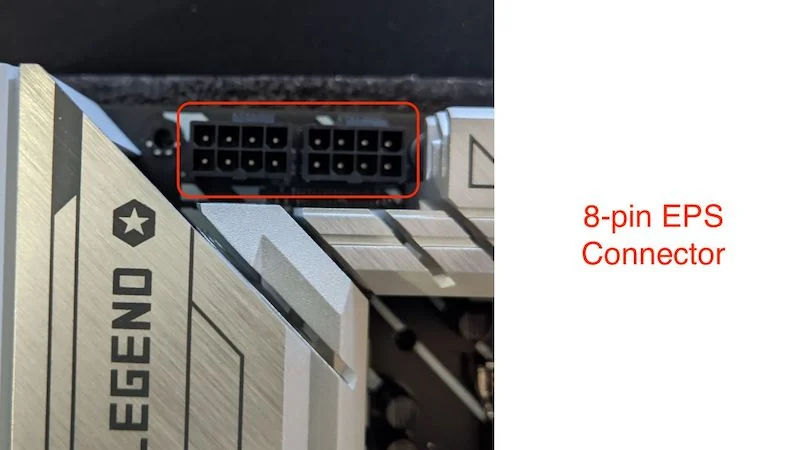
SATAコネクタ
SATA コネクタまたは SATA ポートは、プラグ上の L 字型コネクタのように見え、通常は 24 ピン電源コネクタの下の右側にあります (通常)。 これは HDD と SATA SSD を PC に接続するために使用されますが、速度に関しては最速のポートではないため、ほとんどの人がより良いデータ転送速度を求めて NVME ベースの SSD に切り替えているため、その人気は薄れてきています。 ストレージ デバイスの速度を確認したい場合は、最高のディスク速度テスト アプリに関する記事をご覧ください。

最新のマザーボードは通常、最大 4 台の SATA デバイスを接続でき、すべての SATA マザーボード コネクタには SATA1、SATA2、SATA3、および SATA4 というラベルが付いています。 HDD または SSD を SATA ポートに接続するには、一方の端でストレージ デバイスに接続し、もう一方の端でマザーボードに接続する SATA データ ケーブルが必要です。
マザーボードの SATA ポートはデータ転送のみに使用され、電源はこれらのポートで使用する SSD または HDD に電力を供給する必要があることに注意することが重要です。 そうすることで初めて、ストレージ デバイスを使用できるようになります。 SSD について理解したところで、USB をマザーボードに接続する方法について説明します。
USBコネクタ
マザーボード上の USB ポートとマザーボード上の USB ポートは同じように聞こえ、いくつかの点では同じ機能を提供しますが、両方とも見た目が異なり、異なる使用方法さえあります。 それらの違いは何なのかを説明しましょう。 マザーボードの背面にある USB ポートはプラグ アンド プレイに直接使用できますが、マザーボードには他に 2 つの異なるタイプの USB コネクタ、つまり USB 2.0 コネクタと USB 3.0 コネクタがあります。
USB 3.0コネクタ
USB 3.0 コネクタは、PC ケースの前面にある USB ポートの接続に使用されます。 最大 5 GB/秒の速度を提供し、ほとんどの場合、マザーボードの右下近く、SATA コネクタの真上にあります。 コネクタには上向き 10 ピン、下向き 9 ピンの合計 19 ピンがあり、一方向に接続できます。
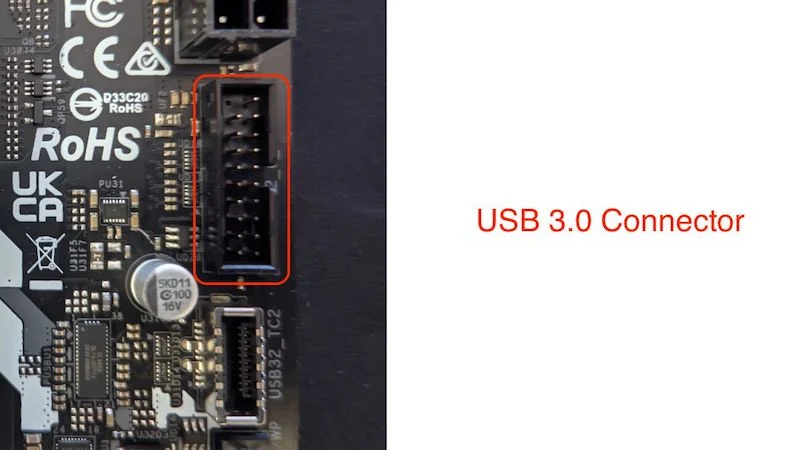
USB 2.0 コネクタ
コネクタが 1 つしかないものの、複数の USB 3.0 ポートに電力を供給できる USB 3.0 とは異なり、マザーボード上に複数の USB 2.0 コネクタがある場合があります。 USB 2.0 コネクタは合計 9 ピンで構成され、マザーボードの下半分にあります。 USB デバイスの出力には USB 2.0 と USB 3 の両方のマザーボード コネクタが使用されますが、この 2 つは相互に互換性がなく、両方とも異なるケーブルを使用するため接続できません。
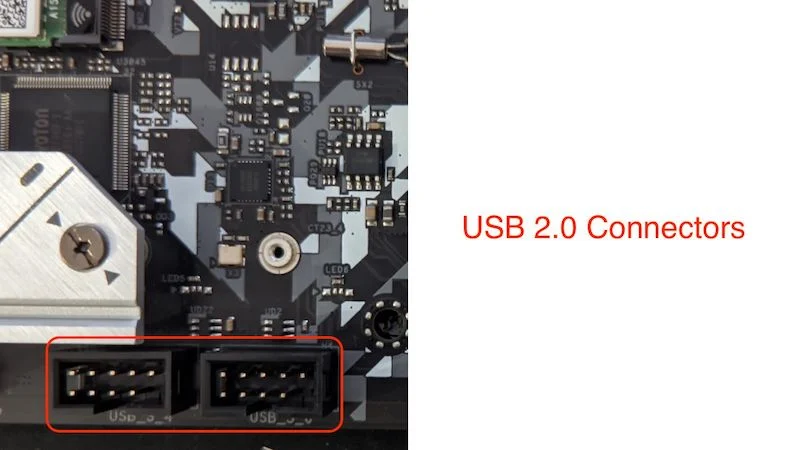
ファンコネクタ/ファンヘッダ
すべてのマザーボードには、PC のファンを制御する 3 種類または少なくとも 2 種類のマザーボード コネクタ/ヘッダーがあります。 ファンはエアフローとシステム温度の維持にとって重要であるため、誰もが PC ケースにファンを設置する必要があります。 通常、システム ファン ヘッダーには 3 種類あり、すべてについて説明します。
CPUファンコネクタ
CPU ファン ヘッダーは、CPU ファンをマザーボードに直接接続し、その速度を制御するためにも使用されます。 通常、CPU ソケットの上部にあります。 これは、CPU にとって 2 番目に重要なマザーボード コネクタです。 CPU の温度に応じて CPU ファンの速度を制御および調整し、CPU の最適なパフォーマンスを確保します。 3 ピン コネクタはファン速度の調整に役立ちず、12 ボルトの固定ファン速度で動作するため、通常は 4 ピン CPU コネクタです。
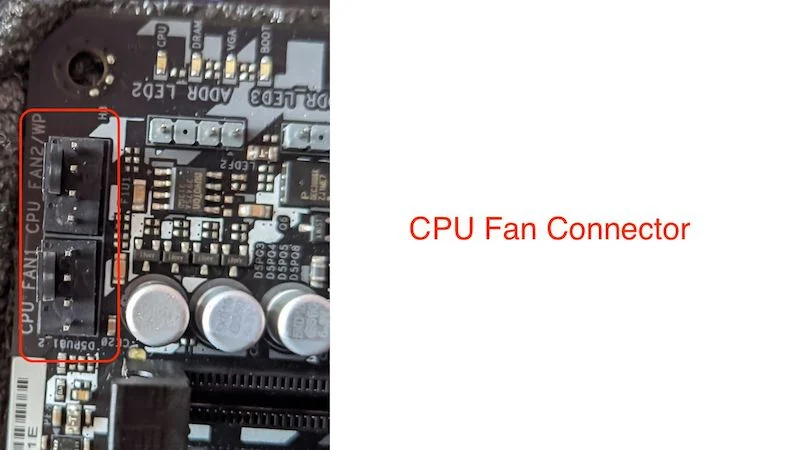
システムファンコネクタ
すべてのマザーボード コネクタの中で、システム ファン ヘッダーは最も過小評価されているコネクタです。 ほとんどの低価格マザーボードには 1 つまたは 2 つのシステム ファン ヘッダーが装備されていますが、ほとんどのミッドレンジおよびフラッグシップ マザーボードには最大 4 つのシステム ファン ヘッダーを装備できます。 システム ファン ヘッダーには通常、マザーボードがシステム ファンを簡単に制御できるように、ピンが 3 つではなく 4 つあり、常にフルスピードで動作するわけではありません。 これらは通常、ボード下部のフロント パネル コネクタの近くにありますが、CPU ファン コネクタの近くに存在する場合もあります。
ウォーターポンプコネクタ
システムファンコネクタとウォーターポンプコネクタには大きな違いはありません。 ほとんどの場合、CPU ポンプが適切に機能するには通常のシステム ファンよりもはるかに多くの電力が必要となるため、唯一の違いはアンペア数です。一方、異なるマザーボード コネクタを使用して一緒に接続することはできません。 ウォーターポンプコネクタはシステムファンコネクタとしても使用できます。 ウォーター ポンプ コネクタは通常、CPU ファン コネクタのすぐ隣にあります。

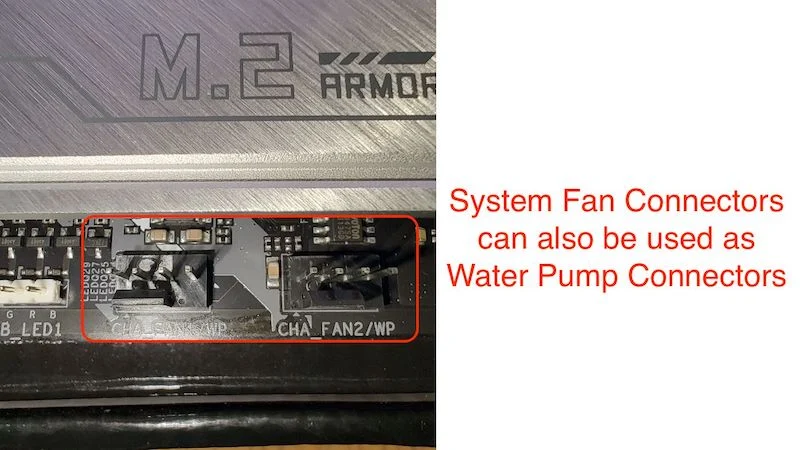
これも 4 ピンのコネクタですが、CPU に AIO クーラーを使用する場合、AIO ポンプは常にフルスピードで動作する必要があるため、ウォーター ポンプ コネクタは通常 3 ピンにのみ接続されます。
RGB/ARGB コネクタ
RGB/ARGB コネクタにはパフォーマンスや機能上の利点はなく、ほとんどの安価なマザーボードでは、RGB/ARGB コネクタが存在する必要はありません。 これらのマザーボード コネクタは通常、マザーボードの底部のフロント パネル コネクタの近くにあります。 3 ピン ヘッダーまたは 4 ピン コネクターを使用できます。 それらがどのように異なるのかを見てみましょう。
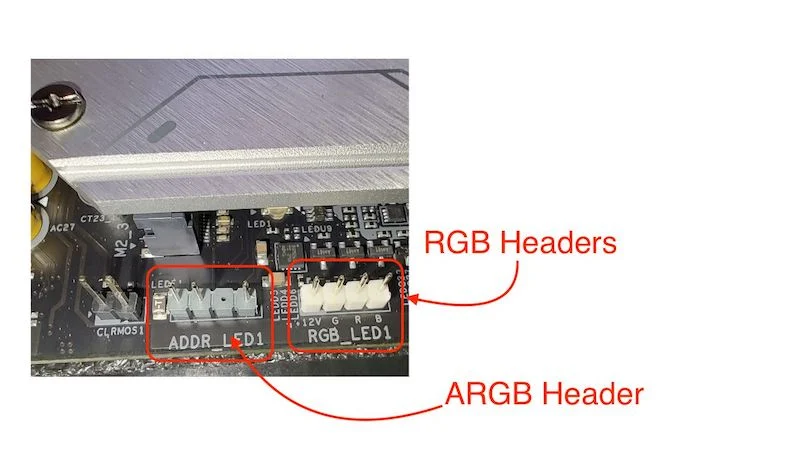
RGBコネクタ
RGB は、レッド、グリーン、ブルーの略です。 RGB コネクタは、システム内のすべての RGB 周辺機器に電力を供給する 4 ピン コネクタです。 これらのマザーボード コネクタは手動で動作し、これらのコネクタを介して接続されたすべてのデバイスは、外部ハブまたは PC ケースの RGB コントローラを介して制御できます。
すべての RGB デバイスはアナログ信号を介して動作し、マザーボード ユーティリティを介して制御することはできません。
ARGB コネクタ
ARGB は、Addressable RGB の略です。 これらのマザーボード コネクタは、RGB コネクタが 4 ピン コネクタを使用し、マザーボード上の ARGB コネクタが 3 ピン コネクタを使用するという事実によって簡単に区別できます。 これらのマザーボード コネクタは、アドレス指定可能で個々の照明コンポーネントに電力を供給できるため、特定のマザーボード ユーティリティ ソフトウェアで簡単に接続して制御できるため、ARGB コネクタと呼ばれます。
現在のほとんどの安価なマザーボードには 1 つの ARGB ヘッダーと複数の RGB ヘッダーしか付属していませんが、2000 年代初頭には RGB が存在しなかったため、初期のマザーボードにはこれらのマザーボード コネクタが付属していないことに注意することが重要です。
RGB コネクタと ARGB コネクタの両方に異なる電圧が必要であることを知っておくことも重要です。RGB コネクタは 12 ボルトで動作し、ARGB コネクタは 5 ボルトで動作します。
フロントパネルコネクタ
これらのマザーボード コネクタは、おそらく最も複雑なマザーボード コネクタのセットです。 これらのマザーボード コネクタは、電源スイッチから HDD LED リセット スイッチなど、さまざまな目的に使用されます。 これらはマザーボードの右下にあり、いくつかの小さなピンで構成されており、これがないとシステムの電源を入れることができません。
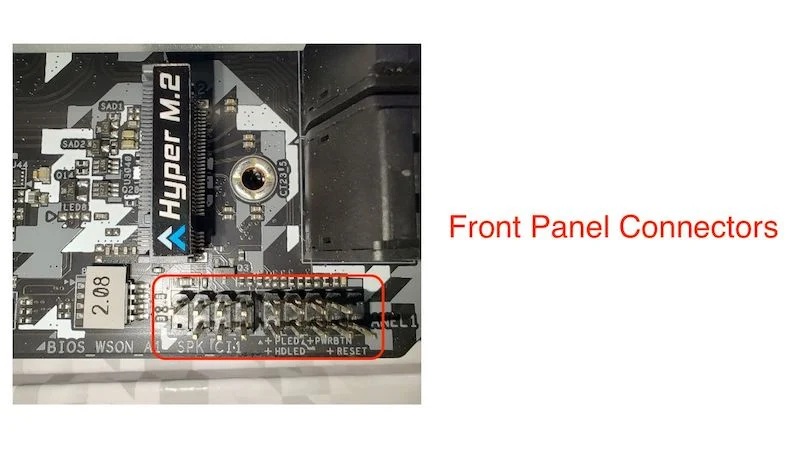
フロント パネルのコネクタは通常、個別に接続する必要があるいくつかの小さなコネクタで構成されていますが、一部のミッドレンジおよびハイエンドのケースでは、すべてのフロント パネル コンポーネントに電力を供給する単一のコネクタ ユニットとしても提供されます。
オーディオコネクタ
オーディオ コネクタは、フロント パネルのマザーボード コネクタの重要な部分でもあります。 これらはマザーボードの左下にあり、フロント パネルのマザーボードの前面にあるヘッドフォン ジャックとマイク ジャックに電力を供給するために使用されます。 これらは、フロント パネルのオーディオ コネクタをマザーボードの標準サウンド カードに接続するために使用されます。
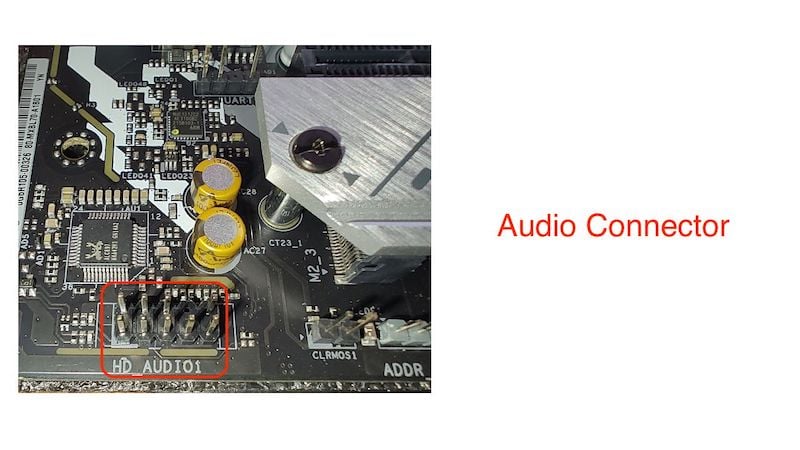
フロント パネルのサウンド ケーブルは、PC ケースの上部からマザーボードの下部まで伸びており、特定の 1 つの方法でのみマザーボードに接続できるため、おそらくフロント パネルで最も長いケーブルです。
その他のマザーボードコネクタ
他にも、CMOS バッテリー コネクタ、Molex コネクタ、Com-Serial ヘッダー、USB 3.1 ヘッダー、TPM ヘッダーなどのマザーボード コネクタがありますが、多くの場合、これらのヘッダーはすべてのマザーボードに存在するわけではありません。
- Molex コネクタ: Molex コネクタは、CD ドライブやフロッピー ディスクに電力を供給するために必要だったので、以前はマザーボードに組み込まれていましたが、現在では CD ドライブやフロッピー ディスクを使用する人がいなくなったため、マザーボード メーカーはマザーボードでこのマザーボード コネクタを使用しなくなりました。
- USB3.1 Gen 2 コネクタ: USB3.1 は最近ミッドレンジおよびフラッグシップ マザーボードに搭載され始めており、場合によっては低価格ボードにも搭載されています。 USB 3.1 は、フロント ペインの USB-C ポートに電力を供給するコネクタです。 多くのキャスが USB-C で出荷され始めているため、現在では人気がありますが、数年前にはマザーボードに存在していませんでした。 フロントパネルの USB 3.0 ポートよりも高速で、マザーボードの USB 3.0 コネクタのすぐ下にあります。

- TPM コネクタ: TPM はトラステッド プラットフォーム モジュールとしても知られており、Microsoft が Windows 11 をリリースしたとき、すべての PC/ラップトップに TPM モジュールが搭載されていることが必須になりました。 そうして初めて Windows 11 を実行できるようになりますが、ほとんどのマザーボードには独自の TPM コネクタがなく、暗号化やその他の TPM に必要な機能のために TPM として機能する小型チップが使用されます。
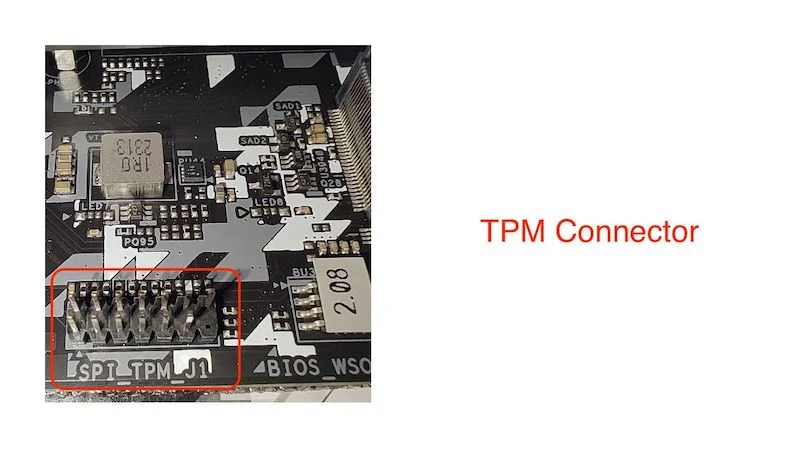
TPM の詳細と、Windows 11 にこのコネクタのみが必要な理由について詳しく知りたい場合は、 TPM とは何かを理解するための Microsoft サポートへのリンクを参照してください。
これらはすべて、PC を構築するために理解する必要がある重要なコネクタです。 マザーボードには他にも多くのコネクタがありますが、これらは知っておくべき最も重要なコネクタです。
マザーボードコネクタに関するよくある質問
1. マザーボード コネクタの機能は何ですか?
マザーボード コネクタは、コンピュータの構成要素として使用されます。 PC から電源やケース上のその他のコネクタまで、すべてを接続します。 マザーボード コネクタは、CPU と GPU に電力を供給すると同時に、マザーボードにも電力を供給するために使用されます。 また、入出力デバイスとマザーボード間の物理インターフェイスとしても機能します。
2. ATX 24 ピン電源コネクタを使用するのはなぜですか?
24 ピン ATX 電源コネクタは、マザーボードに接続されているすべてのデバイスに電力を供給するために使用されます。 マザーボードを電源に直接接続し、マザーボード上のすべてのコンポーネントに電力を分配します。 以前は、CPU にも 24 ピン ATX コネクタ経由で電力が供給されていましたが、現在では CPU は 8 ピン EPS コネクタ経由で電力を受け取ります。
3. すべてのマザーボードに USB Type C ヘッダーが付属していないのはなぜですか?
新世代のマザーボードには USB-C ヘッダーが装備されていますが、ほとんどの旧世代および低価格マザーボードには Type-C ヘッダーが搭載されていません。 これには単純な理由があります。USB-C は USB 3.0 コネクタよりも高速であるため、プレミアム機能だったため、これまでケース メーカーは前面に USB ポートを備えたケースを製造していませんでした。 マザーボードの USB-C ポートは最近普及しており、ほとんどのケースに搭載されており、安価なマザーボードにも搭載されています。
4. すべてのマザーボード コネクタが PSU に接続されないのはなぜですか?
マザーボード、CPU、または GPU への電力供給には使用されないため、すべてのマザーボード コネクタは電源に接続されません。 CPU とマザーボードに電力を供給する特別なコネクタがあり、他のコネクタはオーディオや USB 周辺機器、RGB デバイスなどの接続など、他の目的に使用されます。
5. 両方の 8 ピン コネクタをマザーボードに接続する必要がありますか?
答えはCPUによって異なります。 8 ピン EPS コネクタは CPU への電力供給に使用され、各 8 ピン コネクタは最大 235 ワットの電力を供給でき、これはほとんどの CPU に十分です。 ただし、ロックが解除された CPU または Core i7、Ryzen 7、Core i9、または Ryzen 9 を使用している場合は、両方のコネクタを使用することをお勧めします。 それ以外の場合は、単一の 8 ピン コネクタを使用することもできます。
6. EPS、SMPS、ATX、SFX は何の略ですか?
EPS: エントリーレベルの電源。 CPUに電力を供給する電源コネクタです。
SMPS: Switched Mode Power Supply は PSU (Power Supply Unit) の別名です。
ATX: Advanced Technology Extended は、マザーボード用の電源供給マザーボード構成です。
SFX: Small Form Factor 電源に使用される規格で、Micro ATX 規格や Mini ITX 規格に準拠したケースでよく使用される電源です。
